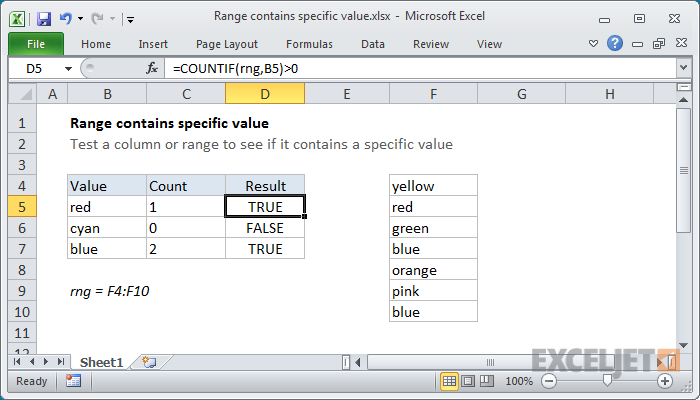txheem
Tau kawg, lub tswv yim ntawm ntau yam hauv Excel yog ib qho tseem ceeb. Nws yog dab tsi? Peb txhua tus paub tias ib daim ntawv yog tsim los ntawm cov hlwb. Tam sim no, yog tias ob peb ntawm lawv muaj qee cov ntaub ntawv, ces qhov no yog qhov ntau. Hauv cov lus yooj yim, cov no yog ob lossis ntau lub hlwb hauv ib daim ntawv.
Qhov ntau yam yog siv rau hauv cov qauv, thiab tseem tuaj yeem siv los ua cov ntaub ntawv rau cov duab, kab kos, thiab lwm yam kev pom ntawm kev nthuav tawm cov ntaub ntawv. Cia peb ua tib zoo saib yuav ua li cas ua haujlwm nrog ntau yam.
Yuav ua li cas xaiv cov hlwb, kab thiab kab
Ib lub xovtooj yog ib yam khoom uas muaj lossis tej zaum yuav muaj qee yam ntaub ntawv. Ib kab yog cov kab hauv kab. Kem, feem, nyob rau hauv ib kem. Txhua yam yog yooj yim.
Ua ntej koj nkag mus rau cov ntaub ntawv lossis ua qee cov ntaub ntawv nrog ntau yam, koj yuav tsum kawm yuav ua li cas xaiv cov hlwb, kab, thiab kab.
Txhawm rau xaiv lub xov tooj ntawm tes, koj yuav tsum nyem rau ntawm nws. Txhua lub cell muaj qhov chaw nyob. Piv txwv li, qhov chaw nyob ntawm qhov sib tshuam ntawm kab C thiab kab 3 yog hu ua C3.
Yog li, txhawm rau xaiv ib kab, koj yuav tsum nyem rau ntawm tsab ntawv uas qhia lub npe ntawm kab. Hauv peb qhov xwm txheej, qhov no yog kab C.
Raws li koj tuaj yeem twv, xaiv kab, koj yuav tsum ua tib yam, tsuas yog nrog lub npe ntawm kab.
Cell ntau yam: piv txwv
Tam sim no cia saib qee qhov haujlwm uas tuaj yeem ua ncaj qha rau ntawm qhov ntau. Yog li, txhawm rau xaiv qhov ntau B2: C4, koj yuav tsum nrhiav lub ces kaum sab xis ntawm tes B2, uas nyob rau hauv peb rooj plaub ua hauj lwm raws li sab laug tes, thiab luag tus cursor rau C4.
Tseem ceeb! Tsis yog ib lub xwmfab hauv kaum sab xis, tab sis tsuas yog, raws li nws tau, rub lub xovtooj ntawm no. Lub square yog tus cim autocomplete, nws txawv me ntsis.
Ib qhov ntau tsis ib txwm muaj cov hlwb uas nyob ze rau ib leeg. Txhawm rau xaiv nws, koj yuav tsum nias qhov yuam sij Ctrl thiab, tsis tas tso nws, nyem rau ntawm txhua lub xov tooj uas yuav tsum tau suav nrog hauv qhov ntau.
Yuav ua li cas sau nyob rau hauv ib tug ntau yam
Txhawm rau sau qhov ntau yam nrog qee qhov txiaj ntsig, koj yuav tsum ua cov haujlwm hauv qab no:
- Sau tus nqi xav tau hauv cell B2. Nws tuaj yeem yog tus lej lossis ntawv. Nws tseem tuaj yeem nkag mus rau ib qho qauv. Hauv peb qhov xwm txheej, qhov no yog tus lej 2.
5 - Tom ntej no, nyem lub cim autofill (tsuas yog tib lub thawv uas peb tau hais kom tsis txhob nyem) thiab luag nws mus rau qhov kawg ntawm qhov ntau.
Qhov tshwm sim yuav yog cov hauv qab no. Ntawm no peb tau sau tag nrho cov hlwb xav tau nrog tus lej 2.
Autocomplete yog ib qho ntawm cov kev thov tshaj plaws hauv Excel. Nws tso cai rau koj sau ntawv mus rau lub hlwb ntawm qhov ntau tsis tsuas yog ib qho nqi xwb, tab sis kuj tseem muaj cov ntaub ntawv tag nrho uas sib haum rau qee yam qauv. Piv txwv li, tus lej series yog 2, 4, 6, 8, 10 thiab lwm yam.
Txhawm rau ua qhov no, peb yuav tsum nkag mus rau thawj ob qhov tseem ceeb ntawm qhov sib lawv liag hauv cov hlwb uas nyob ib sab vertically thiab txav tus cim autofill mus rau qhov xav tau ntawm cov cell.
Ib yam li ntawd, koj tuaj yeem sau rau hauv ntau yam nrog rau cov hnub xav tau, uas kuj ua raws li qee yam qauv. Ua li no, cia peb nkag rau hnub tim 13 Lub Rau Hli 2013 thiab hnub tim 16 Lub Rau Hli 2013 hauv Asmeskas hom.
Tom qab ntawd, peb nqa tawm cov uas twb paub lawm luag thiab poob.
Kev hloov pauv ntau
Txhawm rau txav mus rau ntau yam, ua raws li ob peb kauj ruam yooj yim. Ua ntej koj yuav tsum xaiv qhov xav tau ntau yam thiab tuav ib qho ntawm nws ciam teb. Hauv peb qhov xwm txheej, qhov yog.
Tom qab ntawd koj tsuas yog yuav tsum txav mus rau qhov chaw zoo thiab tso tus nas.
Luam thiab pasting ib qhov ntau
Qhov no kuj yog ib qho ntawm cov haujlwm zoo sib xws uas cov neeg siv Excel ua nrog ntau yam.
Txhawm rau ua qhov no, koj yuav tsum xaiv qhov ntau, right-click rau nws thiab nyem "Copy". Koj tuaj yeem siv cov keyboard shortcut Ctrl + C.
Koj tseem tuaj yeem pom lub pob tshwj xeeb ntawm Lub Tsev tab hauv pawg Clipboard.
Cov kauj ruam tom ntej yog muab cov ntaub ntawv koj xav tau rau lwm qhov. Txhawm rau ua qhov no, koj yuav tsum nrhiav lub xovtooj ntawm tes uas yuav ua haujlwm rau sab laug sab sauv ntawm qhov ntau, thiab tom qab ntawd hu rau cov ntawv qhia zaub mov tib yam, tab sis tib lub sijhawm nrhiav cov khoom "Ntxig". Koj tuaj yeem siv tus qauv Ctrl + V ua ke, uas ua haujlwm hauv txhua qhov kev pab cuam.
Yuav ua li cas ntxig ib kab lossis kab ke
Ntxig ib kab lossis kab ke ua tiav hauv txoj kev zoo sib xws. Ua ntej koj yuav tsum xaiv lawv.
Tsuas yog tom qab ntawd koj yuav tsum right-click thiab nyem rau ntawm "Insert" khawm, uas nyob hauv qab no.
Nyob rau hauv txoj kev no, peb tau tswj kom ntxig ib kab.
Ntu muaj npe
Raws li lub npe qhia, lub npe yog hais txog ntau yam uas tau muab lub npe. Qhov no yog qhov yooj yim dua, vim nws nce nws cov ntaub ntawv cov ntsiab lus, uas yog qhov tshwj xeeb tshaj yog muaj txiaj ntsig, piv txwv li, yog tias ntau tus neeg ua haujlwm ntawm tib daim ntawv ib zaug.
Koj tuaj yeem muab lub npe rau ntau yam los ntawm Tus Thawj Saib Xyuas Lub Npe, uas tuaj yeem pom nyob rau hauv Formulas - Defined Names - Lub Npe Tus Thawj Tswj.
Tab sis feem ntau, muaj ntau txoj hauv kev. Cia peb saib qee qhov piv txwv.
Piv txwv li 1
Piv txwv li peb tau ntsib nrog txoj haujlwm ntawm kev txiav txim siab qhov ntim ntawm kev muag khoom. Rau lub hom phiaj no, peb muaj ntau yam ntawm B2: B10. Txhawm rau muab lub npe, koj yuav tsum siv cov ntaub ntawv tsis raug.
Feem ntau, peb cov kev ua yog raws li nram no:
- Xaiv qhov ntau yam xav tau.
- Mus rau "Formulas" tab thiab nrhiav "Tswj Npe" hais kom ua nyob ntawd.
- Tom ntej no, lub dialog box yuav tshwm sim nyob rau hauv uas koj yuav tsum qhia lub npe ntawm qhov ntau. Hauv peb qhov xwm txheej, qhov no yog "Kev Muag Khoom".
- Kuj tseem muaj qhov "Region" teb, uas tso cai rau koj xaiv daim ntawv ntawm qhov chaw nyob.
- Xyuas kom meej tias qhov tseeb yog teev. Cov mis yuav tsum yog: ='1season'!$B$2:$B$10
- Nyem OK.
19
Tam sim no koj tuaj yeem sau nws lub npe hloov chaw nyob ntawm qhov ntau. Yog li, siv cov qauv =SUM(Sales) koj tuaj yeem suav cov lej ntawm kev muag khoom rau txhua yam khoom.
Ib yam li ntawd, koj tuaj yeem xam qhov nruab nrab muag ntim siv cov qauv =AVERAGE(Kev muag khoom).
Vim li cas peb thiaj siv cov lus hais meej? Vim tias nws tso cai rau Excel rau hardcode ntau yam uas yuav tsis hloov thaum theej.
Qee zaum nws yog qhov zoo dua los siv cov txheeb ze txuas.
Piv txwv li 2
Tam sim no cia peb txiav txim siab qhov muag ntawm txhua ntawm plaub lub caij. Koj tuaj yeem paub txog cov ntaub ntawv muag khoom ntawm 4_season daim ntawv.
Hauv qhov screenshot no, qhov ntau yog raws li hauv qab no.
B2: B10, C 2: C 10, D 2: D 10, E2: E10
Raws li, peb yuav tsum tso cov qauv hauv cov hlwb B11, C11, D11 thiab E11.
Tau kawg, txhawm rau ua kom txoj haujlwm no muaj tseeb, koj tuaj yeem tsim ntau yam, tab sis qhov no yog qhov tsis yooj yim. Zoo dua siv ib qho. Txhawm rau ua kom lub neej yooj yim dua, koj yuav tsum siv tus txheeb ze qhov chaw nyob. Nyob rau hauv cov ntaub ntawv no, nws yog txaus kom tsuas muaj ib tug ntau yam, uas nyob rau hauv peb cov ntaub ntawv yuav hu ua "Seasonal_Sales"
Txhawm rau ua qhov no, koj yuav tsum qhib tus thawj tswj hwm lub npe, sau ib lub npe hauv lub dialog box. Lub tshuab yog tib yam. Ua ntej nyem "OK", koj yuav tsum xyuas kom meej tias cov qauv nkag mus rau hauv kab "Range". ='4season'!B$2:B$10
Hauv qhov no, qhov chaw nyob sib xyaw. Raws li koj tuaj yeem pom, tsis muaj nyiaj daus las kos npe rau pem hauv ntej ntawm kab npe. Qhov no tso cai rau koj los suav cov txiaj ntsig uas nyob hauv tib kab tab sis cov kab sib txawv.
Ntxiv mus, cov txheej txheem yog tib yam.
Tam sim no peb yuav tsum nkag mus rau cov qauv hauv cell B11 =SUM(Season_Sales). Tsis tas li ntawd, siv tus cim autocomplete, peb hloov nws mus rau cov hlwb nyob sib ze, thiab qhov no yog qhov tshwm sim.
Kev pom zoo: Yog tias koj nias F2 tus yuam sij thaum lub xov tooj ntawm tes uas muaj cov qauv nrog ntau lub npe raug xaiv, cov hlwb raug yuav raug suav nrog tus ciam teb xiav.
Piv txwv li 3
Ib hom npe kuj tuaj yeem siv rau hauv cov qauv tsim. Cia peb hais tias peb muaj cov qauv loj uas muaj npe siv ntau zaus.
=СУММ(E2:E8)+СРЗНАЧ(E2:E8)/5+10/СУММ(E2:E8)
Yog tias koj xav tau hloov pauv cov ntaub ntawv siv, koj yuav tau ua qhov no peb zaug. Tab sis yog tias koj muab lub npe rau ntau yam ua ntej kev hloov pauv ncaj qha, ces nws txaus los hloov nws hauv tus tswj hwm lub npe, thiab lub npe yuav nyob twj ywm tib yam. Qhov no yooj yim dua.
Ntxiv mus, yog tias koj pib ntaus lub npe ntau, Excel yuav cia li qhia nws nrog rau lwm cov qauv.
Tsis siv neeg ntau yam
Feem ntau, thaum ua haujlwm nrog cov ntaub ntawv hauv daim ntawv nthuav dav, nws tsis tuaj yeem paub ua ntej tias yuav sau cov ntaub ntawv ntau npaum li cas. Yog li ntawd, peb tsis tas yuav paub qhov twg los muab rau ib lub npe tshwj xeeb. Yog li ntawd, koj tuaj yeem ua qhov ntau yam hloov pauv nyob ntawm seb cov ntaub ntawv nkag mus npaum li cas.
Piv txwv tias koj yog ib tug neeg ua lag luam thiab koj yuav tsum paub ntau npaum li cas cov nyiaj koj tau txais nyob rau hauv tag nrho thaum lub sij hawm peev nyob rau hauv ib yam khoom. Thiab xav tias koj muaj daim ntawv qhia zoo li no.
Txhawm rau ua qhov no, muaj cov haujlwm "Dynamic npe". Txhawm rau muab nws, koj yuav tsum ua cov hauv qab no:
- Qhib lub qhov rais Assign Name.
- Sau rau hauv cov teb raws li qhia hauv lub screenshot.
26
Nws yog ib qho tseem ceeb uas yuav tsum nco ntsoov tias es tsis txhob ntawm ntau yam, ib qho qauv siv nrog kev ua haujlwm TSEEM CEEB ua ke nrog kev ua haujlwm KOS.
Tam sim no koj yuav tsum nkag mus rau SUM muaj nuj nqi nrog lub npe ntawm qhov ntau raws li kev sib cav. Tom qab koj sim ua qhov no hauv kev xyaum, koj tuaj yeem pom tias cov lej hloov pauv li cas nyob ntawm tus lej ntawm cov khoom nkag.
Raws li koj tuaj yeem pom, muaj ntau txoj hauv kev nthuav dav los cuam tshuam nrog ntau yam. Peb cia siab tias koj nyiam cov lus qhia no los ntawm cov hauv paus rau kev tshaj lij thiab pom tias nws muaj txiaj ntsig.